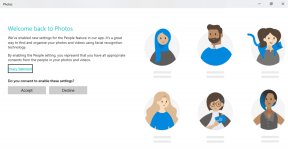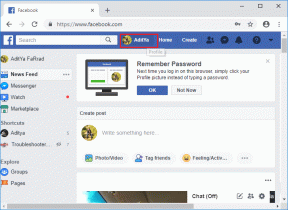9 найкращих способів виправити, що Facebook не відтворює відео в Інтернеті та на мобільних пристроях
Різне / / April 22, 2022
Перегляд каналу Facebook без будь-яких медіа виглядає як неповний досвід. Особливо коли службі не вдається завантажити зображення та відео. Ну, це може бути незрозумілим, коли Facebook не відтворює жодного відео, незважаючи на те, щоб натиснути на нього кілька разів.

Спочатку вам слід перевірити підключення до Інтернету на телефоні та на робочому столі. Ви можете використовувати такі інструменти, як fast.com, щоб виміряти поточну швидкість Інтернету. Окрім нестабільного підключення до Інтернету, кілька інших факторів також можуть призвести до непрацездатності медіа у Facebook. Давайте обговоримо їх і дозволимо плавне відтворення відео на платформі.
1. Увімкнути автовідтворення відео (мобільний)
Можливо, ви вимкнули відтворення відео на мобільному пристрої Facebook. Відео не відтворюватиметься автоматично, доки ви не натиснете кнопку відтворення. Якщо ви використовуєте Wi-Fi або тарифні плани без обмежень, ви можете ввімкнути автоматичне відтворення відео в налаштуваннях.
Крок 1: Запустіть Facebook і торкніться кнопки «Меню».

Крок 2: Відкрийте Налаштування та виберіть Медіа.

Крок 3: Торкніться перемикача поруч із пунктом «Автовідтворення» на мобільних даних і опцією Wi-Fi.


Поверніться на домашню сторінку Facebook і оновіть стрічку, щоб почати відтворення відео.
2. Вимкнути режим економії трафіку (мобільний)
Якщо ви переглядаєте свій канал Facebook у режимі заощадження даних, у вас можуть виникнути проблеми з відтворенням відео.
Крок 1: Відкрийте меню Медіа в налаштуваннях Facebook (див. кроки вище).
Крок 2: У меню «Якість відео» натисніть перемикач поруч із «Оптимізовано».


Після цього Facebook налаштує роздільну здатність відео відповідно до умов мережі, і ви не зіткнетеся з проблемами буферизації.
3. Адміністратор видалив відео
Якщо користувач видалив відео з профілю або сторінки Facebook, ви не зможете переглянути або відтворити відео. Ви можете зв’язатися з адміністратором групи або сторінки, щоб поділитися відео приватно або повторно завантажити його на Facebook.
4. Відео недоступне у вашому регіоні
Здебільшого це стосується розважального та спортивного вмісту. Якщо ви стежите за такими сторінками або профілями Facebook, велика ймовірність, що трансляція певного вмісту у вашому регіоні може бути нелегальною. Наприклад, WWE Wrestlemania для прикладу. Контент WWE недоступний у багатьох регіонах для потокової передачі, і багато людей не можуть його дивитися. Тому вони повинні підключитися до серверів США або Великобританії для потокового відео в реальному часі.
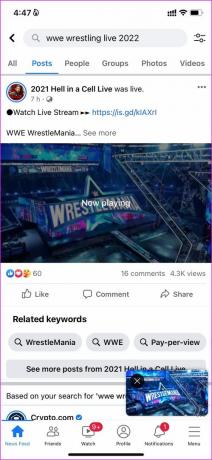
Вам потрібно підключити свій телефон або робочий стіл до служби VPN, встановити з’єднання з одним із серверів регіону, де доступне відео, та оновити канал Facebook, щоб відтворити відео.
5. Очистити кеш-пам’ять браузера (комп’ютер)
Якщо ви досвідчений користувач Facebook на робочому столі, ви, можливо, зібрали досить велику кількість даних кешу в браузері. Деякі пошкоджені дані кешу можуть призвести до проблем із відтворенням відео на Facebook.
На скріншотах нижче ми покажемо найпопулярніший браузер Google Chrome.
Крок 1: Відкрийте потрібний веб-переглядач на робочому столі та натисніть «Більше» (меню з трьома крапками) у верхньому правому куті.

Крок 2: Перейдіть до додаткових інструментів і виберіть Очистити дані веб-перегляду.

Крок 3: Перейдіть до розділу «Додатково» та виберіть «Очистити дані».
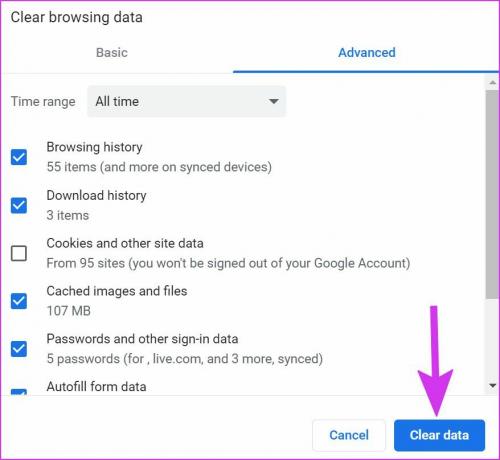
Знову перейдіть до своєї стрічки Facebook і спробуйте відтворити відео.
6. Вимкнути розширення браузера (комп’ютер)
Розширення заощадження даних або агресивний блокувальник реклами можуть заважати відтворенню відео на Facebook. Давайте вимкнемо або видалимо такі розширення. Чи будемо?
Крок 1: Відкрийте меню Додаткові інструменти в Google Chrome (перегляньте знімки екрана в розділі вище).
Крок 2: Натисніть на меню Розширення.
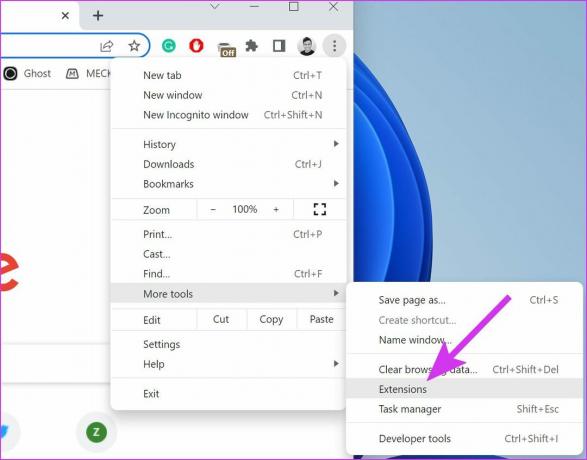
Крок 3: Ви можете вимкнути або натиснути Видалити, щоб видалити проблемні розширення з браузера.

7. Видалити шкідливе програмне забезпечення (комп’ютер)
На ваш досвід веб-перегляду можуть вплинути шкідливі файли на вашому комп’ютері. Google Chrome пропонує вбудований інструмент для сканування та видалення шкідливих файлів на комп’ютері. Ось як це можна використовувати.
Крок 1: У Google Chrome натисніть значок меню з трьома горизонтальними точками у верхньому правому куті та перейдіть до Налаштувань.

Крок 2: Розгорніть меню «Додатково» та виберіть «Скинути та очистити».

Крок 3: На екрані Очистити комп’ютер натисніть кнопку Знайти.

Дозвольте Google Chrome знайти та видалити такі файли з комп’ютера, і ви знову зможете спробувати удачу з відео Facebook.
8. Перевірте сервери Facebook
Коли користувач завантажує відео на Facebook, медіафайли зберігаються на серверах Facebook. Коли сервери Facebook стикаються з відключенням (вони часто трапляються), ваш телефон або комп’ютер не можуть під’єднатися до серверів компанії, і ви не зможете переглядати фотографії чи відтворювати відео в програмі.
Щоб підтвердити проблему, ви можете відвідати Даундетектор і знайдіть у Facebook. Після того, як сервери будуть запущені, ви можете відкрити Facebook і переглянути відео користувачів.
9. Оновити Facebook (мобільний)
Facebook регулярно випускає нові оновлення, щоб покращити функціональність програми та виправити помилки. Основною причиною проблеми з відтворенням відео може бути застарілий мобільний додаток.
Перейдіть до App Store або Google Play Store і встановіть на телефон очікуючі оновлення Facebook.
Перевірте останні відео від друзів Facebook
Ви також можете відмовитися від існуючих налаштувань браузера та спробувати інший браузер на комп’ютері, наприклад Edge або Firefox щоб перевірити свій канал у Facebook. Який прийом допоміг усунути проблему з відтворенням відео? Поділіться своїм досвідом у коментарях нижче.
Востаннє оновлено 05 квітня 2022 року
Наведена вище стаття може містити партнерські посилання, які допомагають підтримувати Guiding Tech. Однак це не впливає на нашу редакційну чесність. Зміст залишається неупередженим та автентичним.

Написано
Раніше Парт працював у EOTO.tech, висвітлюючи новини технологій. Зараз він працює позаштатною роботою в Guiding Tech, пише про порівняння додатків, навчальні посібники, поради та підказки щодо програмного забезпечення та глибоко занурюється в платформи iOS, Android, macOS та Windows.